Come contare tra due numeri?
In Excel, puoi contare tra due numeri utilizzando la funzione CONTA.SE. Con la funzione CONTA.SE, puoi specificare un limite superiore di numeri e un limite inferiore per creare un intervallo di numeri da contare. Nell’esempio seguente abbiamo un elenco di nomi con età. Adesso dobbiamo contare le persone di due età, cioè due numeri.
Ottieni il file Excel
Scaricamento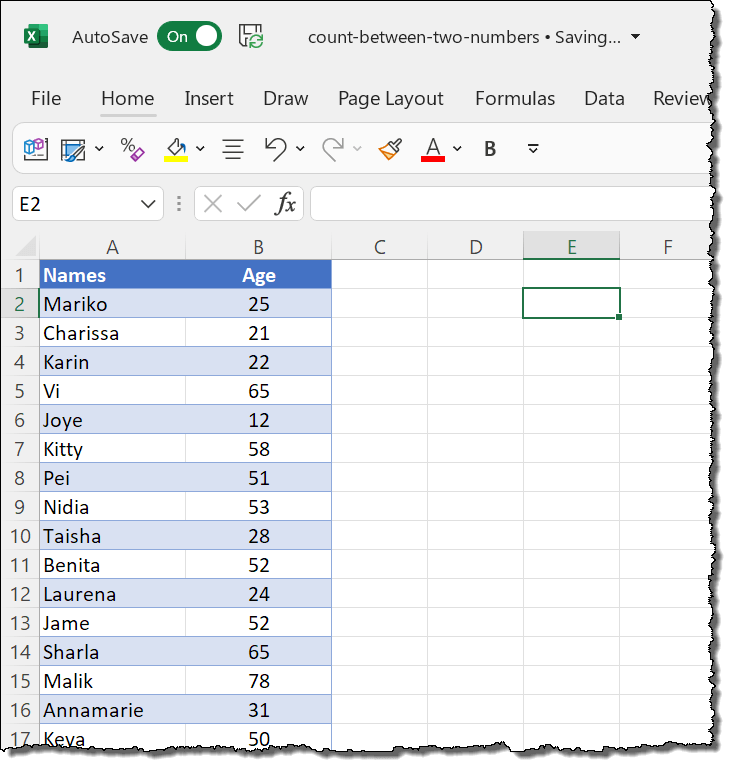
Utilizza CONTA.PIÙ.SE per contare tra due numeri
È possibile utilizzare i seguenti passaggi per creare formule utilizzando CONTA.PIÙ.SE per contare i numeri compresi tra 10 e 25.
- Innanzitutto, inserisci “=COUNTIS(” nella cella C1.
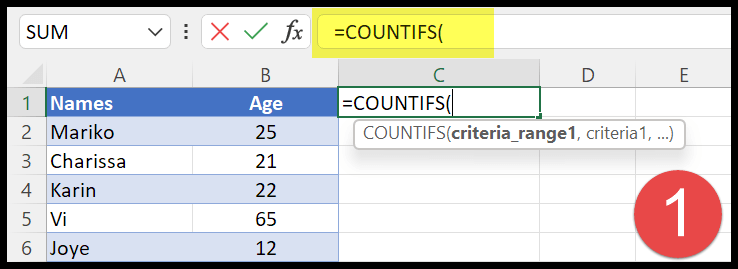
- Successivamente, fai riferimento all’intervallo da cui desideri contare i valori.
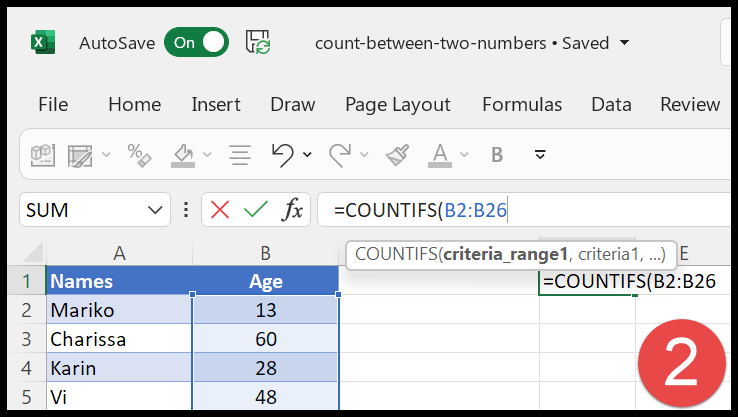
- Quindi è necessario specificare il numero superiore utilizzando il segno superiore e uguale.
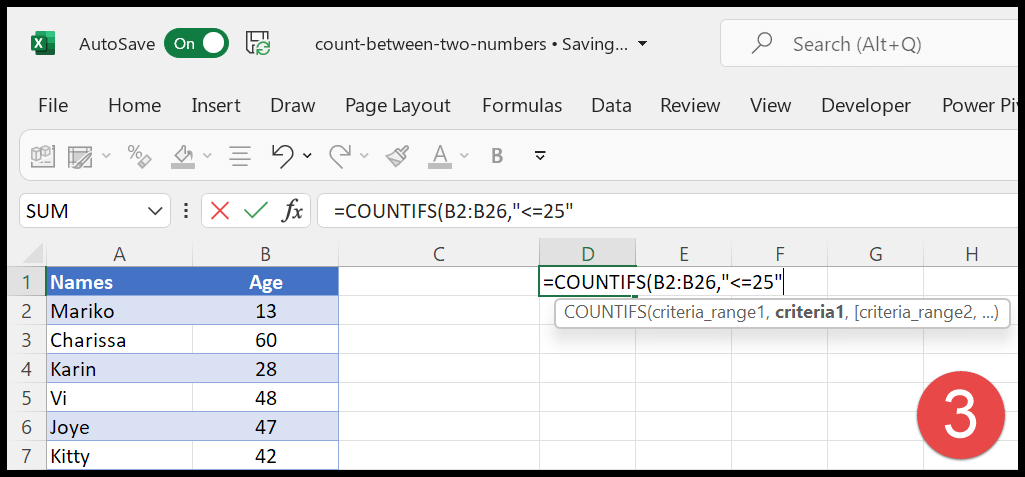
- Da qui, ancora una volta, è necessario fare riferimento all’intervallo di numeri in criteri2.
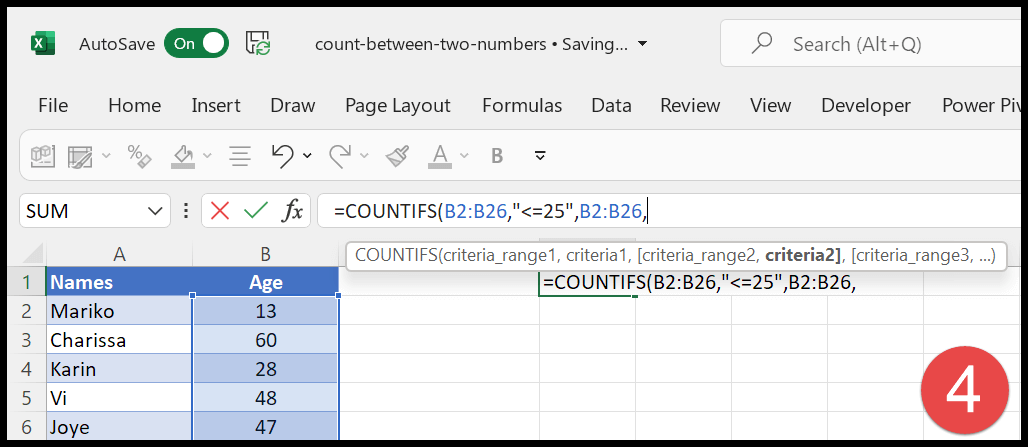
- Alla fine, utilizzare i segni minore e uguale per specificare un numero inferiore a 10 nell’intervallo di conteggio.
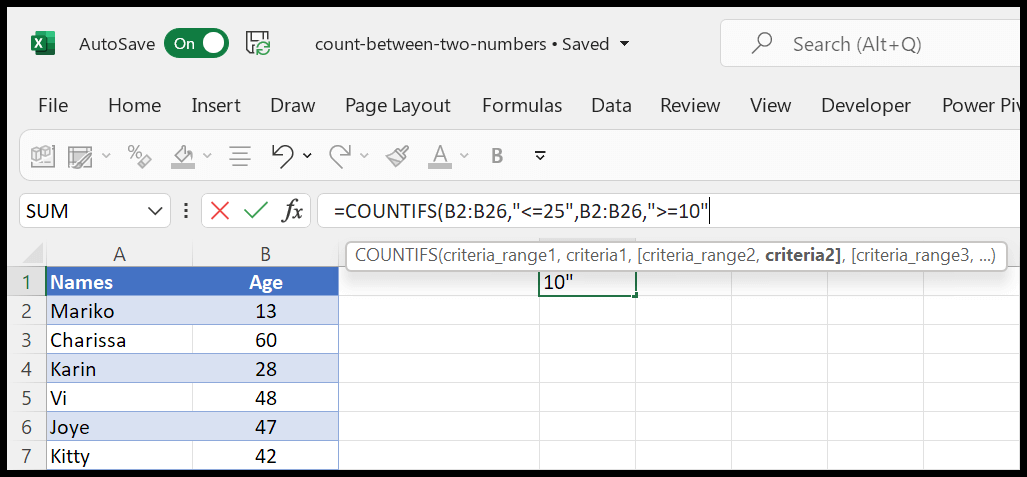
=COUNTIFS(B2:B26,"<=25",B2:B26,">=10")CONTA.PIÙ.SE può accettare più criteri e contare i valori in base ad essi e per comprendere questa formula dobbiamo dividerla in due parti.
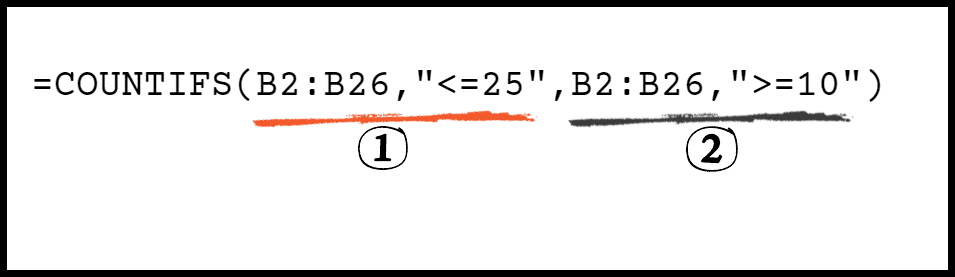
- Innanzitutto, specifichi l’intervallo da cui vuoi contare i numeri e il numero più alto utilizzando i segni maggiore e uguale.
- Successivamente, hai specificato il numero inferiore e l’intervallo di numeri.
Ottieni il file Excel
ScaricamentoUtilizzo di SUMPRODUCT per contare le celle tra due numeri
Puoi anche utilizzare la funzione SUMPRODUCT per contare il numero di celle tra due numeri. In questa formula dobbiamo utilizzare la funzione INT con SUMPRODUCT. Vedi la formula qui sotto:
=SUMPRODUCT(INT(B2:B26>=10), INT(B2:B26<=25))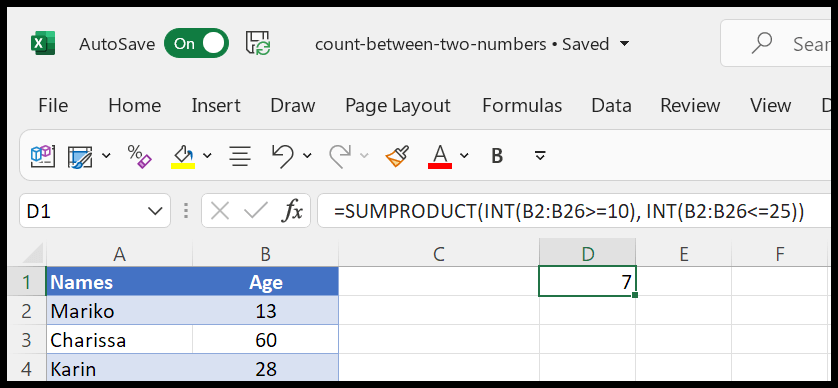
Per capire la formula dobbiamo dividerla:
Nella prima funzione INT abbiamo utilizzato l’intervallo di celle da cui vogliamo contare i numeri. E >= segni per riferirsi solo a numeri maggiori o uguali a 10. E restituisce un array che mostra tutti i numeri maggiori di 10 utilizzando 1.
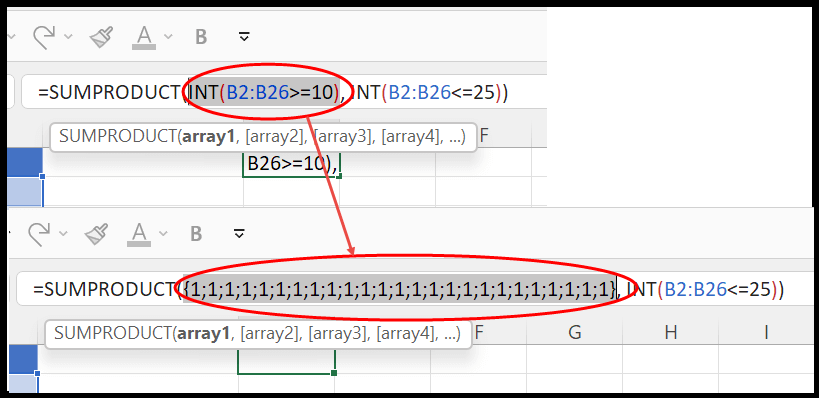
E nella seconda funzione INT hai di nuovo lo stesso intervallo che considera i numeri inferiori e uguali a 25.
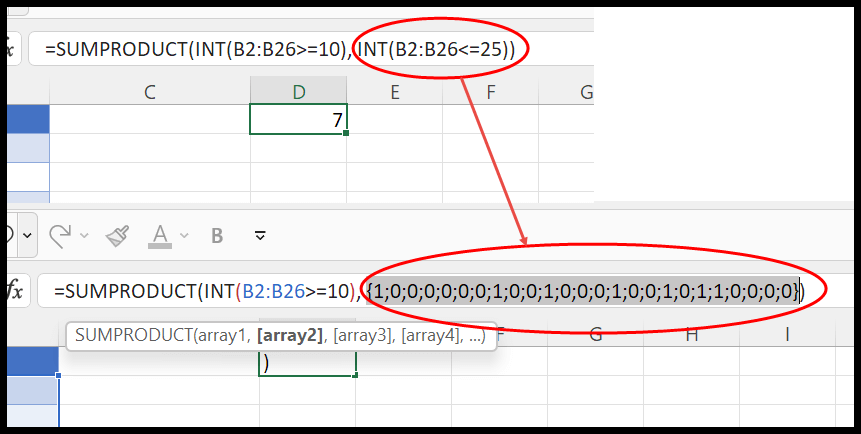
Con le due funzioni INT hai due array diversi. Nella prima hai 1 per ogni numero maggiore o uguale a 10 e nella seconda 1 per valori inferiori o uguali a 25.

Alla fine,
- SUMPRODUCT moltiplica ciascun valore nel primo array per il valore nel secondo array e otterrai un array di valori che rappresenta i numeri compresi tra 10 e 25.
- E dopo restituisci la somma di questi valori dall’array.